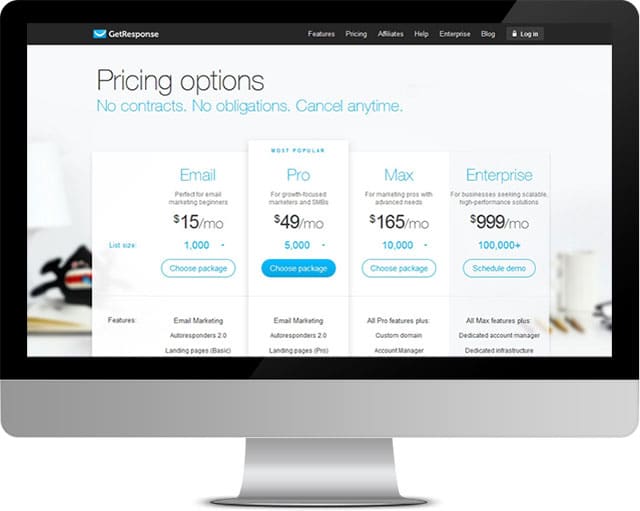
Sejak Getresponse adjust pakej dieorg, ramai newbie yang mungkin keliru macam mana cara nak langgan...Sekali imbas, aku pun konpius jugak...Tapi bila dah baca betul-betul baru clear...So dalam post kali ni aku nak share sikit cara langgan autoresponder Getresponse.
Langkah 1 - Pergi Ke Pricing Page
Macam biasa, nak beli apa-apa produk korang kena pergi ke pricing page dulu...Dekat situ ada disenaraikan secara terperinci pakej-pakej yang ditawarkan.
Langkah 2 - Pilih Pakej
Pada waktu aku tulis post ni, Getresponse sedang tawarkan 4 pakej seperti dalam gambar kat atas iaitu Email, Pro, Max dan Enterprise...Keempat-empat pakej tu berbeza dari segi features dan bilangan user...So korang kena baca dan fahamkan betul-betul...Then baru order ikut keperluan.
Kalau korang tanya aku pakej mana yang sesuai untuk newbie, aku akan cadangkan pakej Email atau Pro bergantung pada keperluan masing-masing...Kalau korang dah tau cara buat landing page guna tool lain (contoh - guna wordpress) dan korang tak bercadang nak buat webinar di masa-masa akan datang, korang boleh grab pakej Email saje...Tapi kalau korang memang tak tau nak buat landing page dan bercadang nak buat webinar, pakej Pro terbaik untuk korang...Cuma korang perlu faham yang pakej Pro bermula dengan 5000 subscriber ($49/month)...Berbeza dengan pakej Email, korang boleh start dengan 1000 subscriber ($15/month)...Btw, kalau korang tengok pakej Email untuk 5000 subscriber (klik pada "List Size"), harganya $45/month...Beza $4/month saje dengan pakej Pro...Ape lah sangat $4/month kalau nak compare dengan unlimited landing page dan webinar yang korang boleh dapat dalam pakej Pro...So fikir-fikirkanlah yang mana terbaik untuk korang.
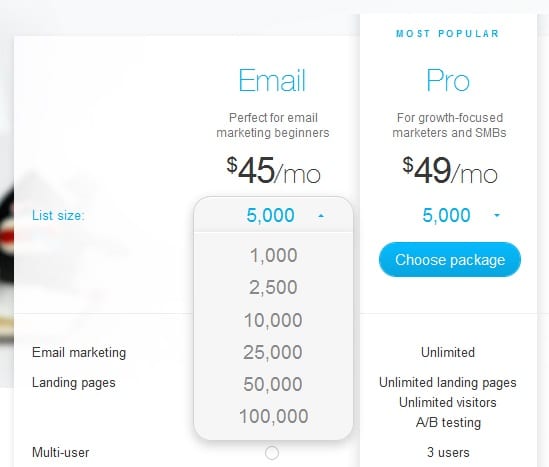
Langkah 3 - Isi Order Form
Once korang dah decide nak ambil pakej mana satu, korang bolehlah klik pada button "Chooce Package" untuk teruskan langganan...Seterusnya korang akan di bawa ke bahagian order form.
Untuk ruangan email dan password, korang boleh masukkan email dan password yang korang nak gunakan untuk akses akaun Getresponse korang nanti...Untuk ruangan nombor telefon pulak, pastikan korang masukkan country code sekali...Sebagai contoh nombor telefon korang 019-3000000...So bila dah masuk country code akan jadi macam ni ---> +6019-3000000.
Seterusnya korang bolehlah isi alamat kat ruangan "Billing Details"...Make sure korang masukkan alamat yang sama dengan alamat yang korang gunakan waktu apply debit card yang bakal korang gunakan untuk buat bayaran...Kalau alamat tak sama, kadang-kadang payment korang akan direject.
Untuk ruangan "Payment Information", korang bolehlah rujuk pada debit/credit card yang korang nak gunakan...Dekat card tu ada maklumat yang diperlukan.
- Credit card = 16 digit nombor yang tertera kat depan card.
- Expires = Tarikh luput card...Biasanya ditulis dalam bentuk bulan/tahun (Contoh : 07/16)
- Security code = Juga dikenali sebagai CCV code (3 digit di belakang card)
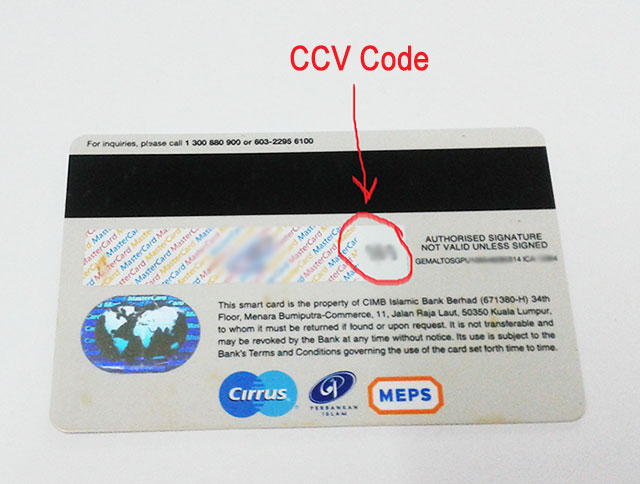
Langkah 4 - Pilih Billing Plan
Last sekali korang bolehlah pilih "Billing Plan" ikut kemampuan masing-masing...Kalau ade bajet lebih, korang bolehlah bayar untuk 12 bulan atau 24 bulan sekaligus untuk dapatkan penjimatkan up to 30%...Kalau tak, bayar monthly pun ok...Harga masih lagi berpatutan... 😉
Langkah 5 - Submit Order & Check Email
Once dah isi semua maklumat yang diperlukan, korang bolehlah klik "Create Account" untuk teruskan langganan...Then korang akan di redirect ke thank you page...Pada masa yang sama jugak, korang akan dapat email automatik daripada pihak Getresponse yang mengandungi maklumat akaun, invoice dan sebagainya.
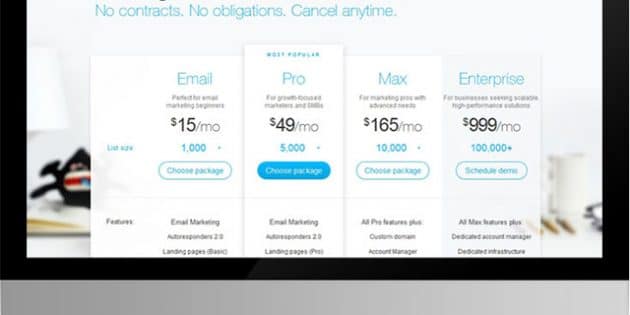

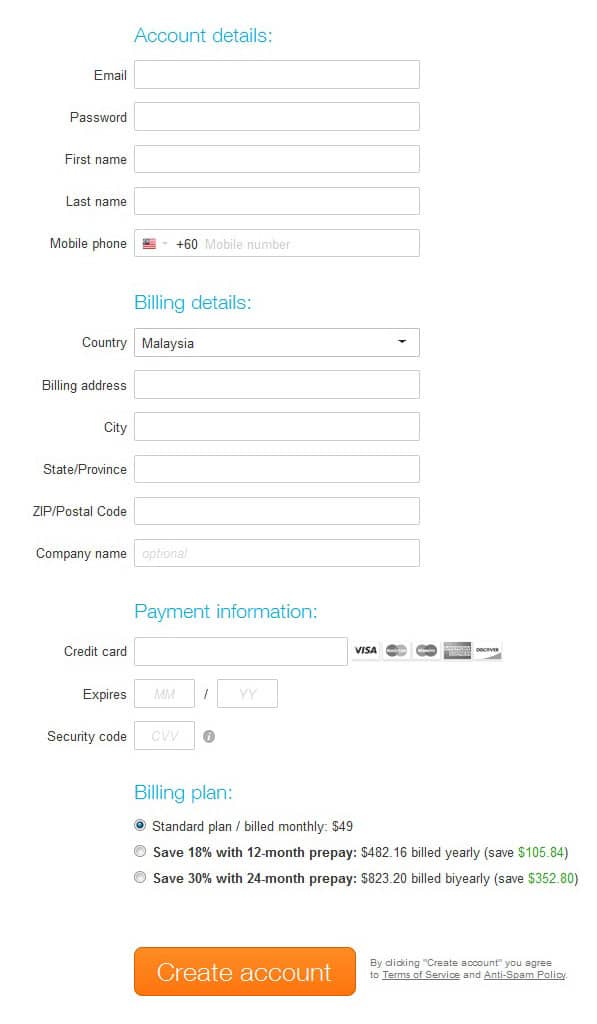
Leave A Response